こんにちは!技術2課の濱岡です。 みなさん、どうぶつの森で遊んでいますか? 私は借金まみれです笑
AWS DeepComposerが正式にリリースされましたので遊んでみました!
ここを見るとわかるのですがすごい興奮が伝わってきますね!!
AWS DeepComposerとは
AWS DeepComposerは自分で作成したメロディから機械学習を用いてオリジナルの曲を作成できるAWSのサービスです。 直感的にできるというのが特徴です。 機械学習を学んでいると色々数式が出てきて頭がこんがらがってくるので気軽にできるというのはすごくいいですね!
今回は用意されているモデルを使って曲を作成していきます。
2020/04/07追記 モデルの作成を試したブログを公開しました → こちら
まずはAWS DeepComposerのコンソール画面へ
AWS DeepComposerのコンソール画面からGet startedを押します。 現在、対応しているリージョンが米国東部 (バージニア北部) リージョンとなっているので注意してくださいね。
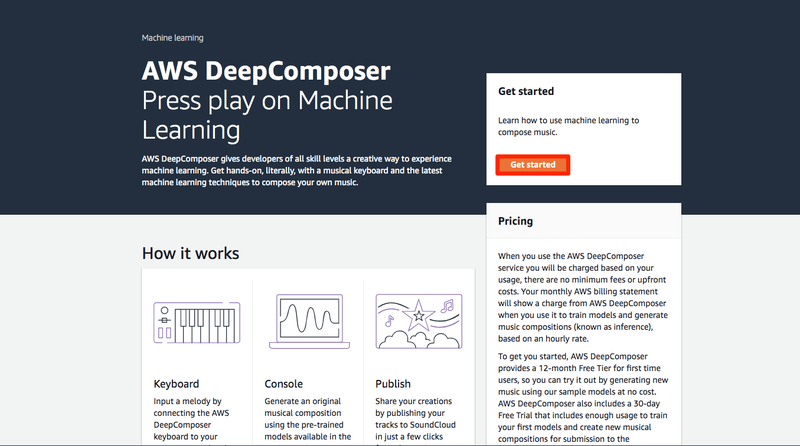
今回はすでに用意されているモデルを使用するのでMusic studioを利用します。 Launch Music studioを押します。

早速試してみる
さてみなさん、こんな画面に行けましたでしょうか?

行けましたら実際にやってみましょう! サンプルのメロディが用意されているのでそれを利用して最初はやってみます。
以下の画像の赤い部分でサンプルのメロディを選ぶことができます。 きらきら星や歓びの歌などみなさん聞いたことある曲ばかりですね。 私はきらきら星を選びました。

次にModelを選びます。 ここでどういう曲調にしたいか選んでいきます。 デフォルトではロックになっているのでロックと書かれている部分を押すと他のモデルも選択できます。

色々種類があるので好きなものを選択します。 私はJazzを選びました。 選んだらSelect modelを押します。

さて、運命の瞬間...!!!! Genelate Compositionをポチッと

生成されました! ▶︎を押すと生成されたものが再生されるので聞いてみてください。

ちなみに生成されたものはこんな感じ
[audio mp3="http://blog.serverworks.co.jp/tech/wp-content/uploads/2020/04/Comp-2-Jazz.mp3"][/audio]
ちょっと不協和音?な感じですね。。。
きらきら星でロックにしてみるとこんな感じ
[audio mp3="http://blog.serverworks.co.jp/tech/wp-content/uploads/2020/04/Comp-1-Rock.mp3"][/audio]
こっちの方がいい感じな気がします。
メロディを自分で入力してやってみる
次はいよいよ自分でメロディを入力してみてやってみます。 みなさんが聞いたことあるメロディがいいかなと思ったのでむすんでひらいてにしてみます。
まずはキーボードの接続をします。 このキーボードですね!! パソコンにUSBで接続します。 接続するとすぐに以下のように表示がでるのでRefreshを押します。

これでキーボードの接続ができましたので赤い○の録音ボタンを押してメロディを入力します。 めっちゃ緊張する...!!!

入力しました! (下手すぎて何回もやり直したのは内緒)

モデルはなんとなくロックを選択してGenelate Compositionをポチッと
できたものがこちら
[audio mp3="http://blog.serverworks.co.jp/tech/wp-content/uploads/2020/04/Comp-4-Rock.mp3"][/audio]
おお。。。ごちゃごちゃ。。。
まとめ
今回はAWS DeepComposerで遊んでみました。 色々試してみると面白そうですね。 直感的に曲を作成できるというのはとてもいいなと思いました。 機械学習を勉強するのも大変ですけど作曲を学ぶのも大変ですからね。。。
今回作成した曲は音がごちゃごちゃしてるなという印象だったので、もしかしたら自分でモデルを作る方がいい感じにできるかもしれません。 みなさんも挑戦してみてください!
以上、濱岡でした!

